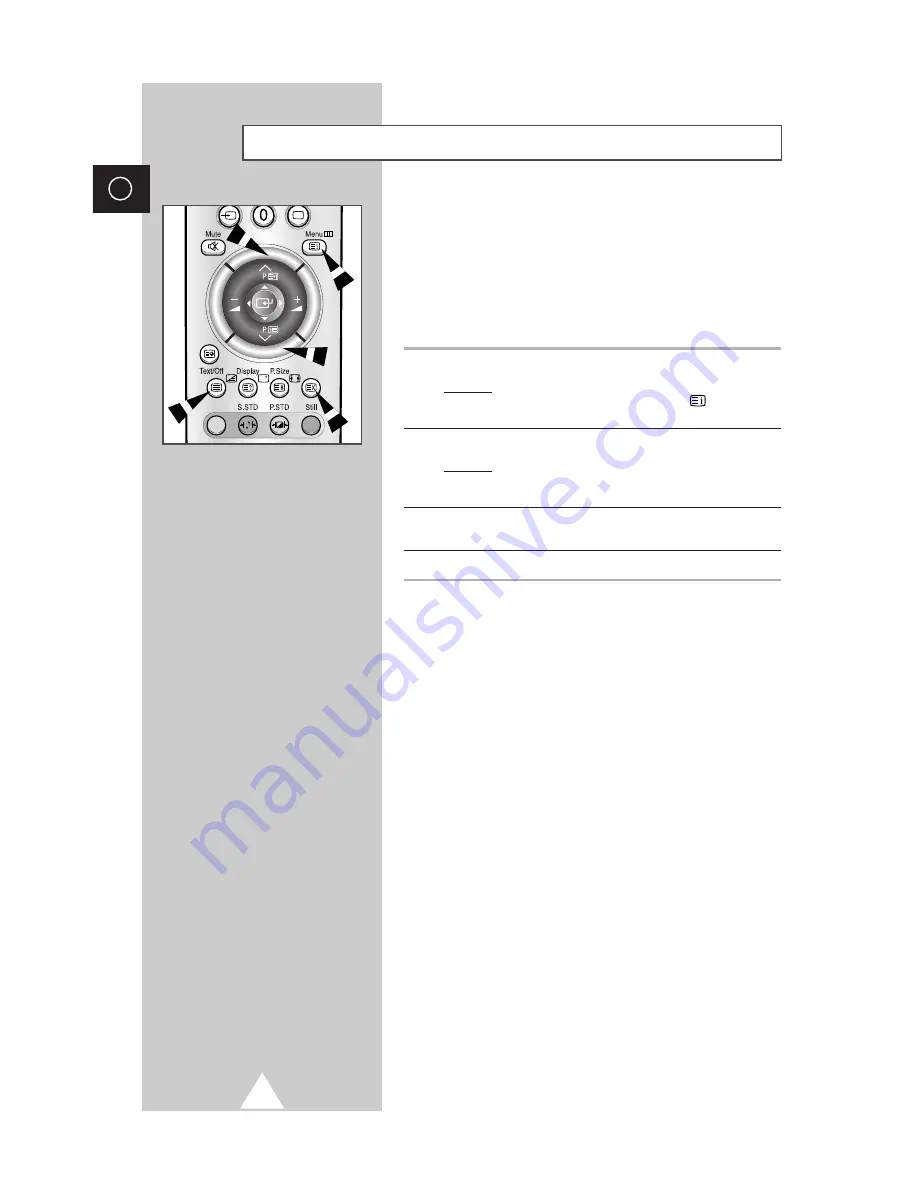
30
NED
U kunt te allen tijde teletekstinformatie op de televisie weergeven.
☛
Voor een juiste weergave van teletekstinformatie is een
stabiele kanaalontvangst vereist, anders:
◆
kan informatie ontbreken;
◆
worden sommige pagina's mogelijk niet
weergegeven.
1
Druk op de toets
Text/Off
om de teletekstmodus te activeren.
Resultaat : de inhoudspagina verschijnt. Deze pagina kunt u altijd
opnieuw weergeven door op de toets
(index) te
drukken.
2
Druk nogmaals op de toets
Text/Off
.
Resultaat : het scherm wordt in twee gedeelten gesplitst. Met deze
dubbele teletekstfunctie kunt u de huidige ingangsbron
en teletekst afzonderlijk op het scherm weergeven.
3
Als u de huidige ingangsbron en de teletekstpagina op één
scherm wilt weergeven, drukt u opnieuw op de toets
Text/Off
.
4
Druk opnieuw op de toets
Text/Off
om teletekst uit te schakelen.
E Teletekstinformatie weergeven
Summary of Contents for PS-50P2HT
Page 111: ...55 DEU Notizen...
Page 167: ...55 Memo FRA...
Page 223: ...55 Memo NED...
Page 279: ...55 Memo ESP...
Page 335: ...55 Memo POR...
















































